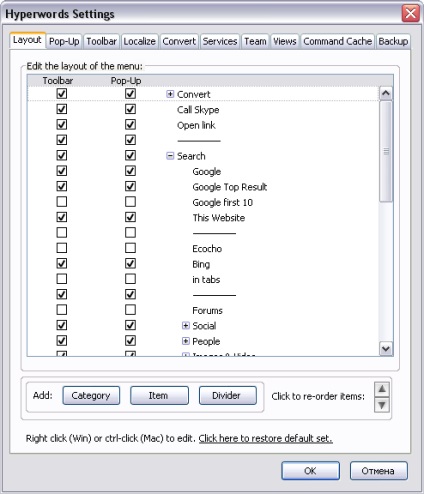Швидкий пошук і комфортне читання сторінок
Прискорити пошук потрібної інформації допоможе додаток SmarterFox. Так, з його допомогою можна буде швидше проводити пошук по виділеному слову в одному з улюблених пошукових систем, оскільки при виділенні на сторінці будь-якого фрагмента тексту з'являється тут же спливаюче меню з зазначеними при налаштуванні пошуковими системами. Список улюблених пошукачів нескладно підкоригувати через налаштування плагіна. Можна також шукати виділений текст в Wikipedia, викликавши команду "Шукати у Вікіпедії ..." з контекстного меню.
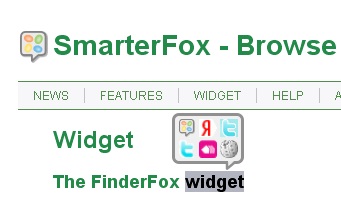
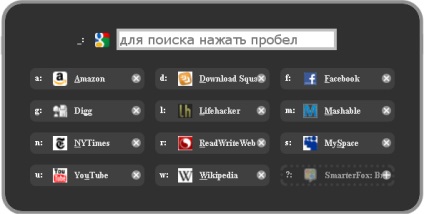
Орієнтуватися на сторінках з великою кількістю тексту дуже непросто. Швидше знайти в ньому потрібну інформацію допоможе додаток HighlightAll. Його завдання полягає в автоматичному підсвічуванні всіх слів (або словосполучень), які збігаються зі словом (або словосполученням), зазначеним користувачем шляхом його виділення прямо на сторінці. Дана дія проводиться лише в режимі, коли додаток активно - а за активізацію / деактивацію відповідає кнопка "F8". Кількість знайдених і підсвічених HighlightAll слів або словосполучень відображається в рядку статусу.
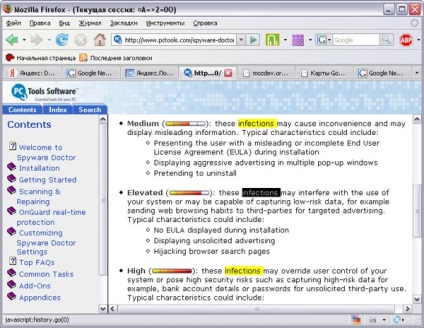
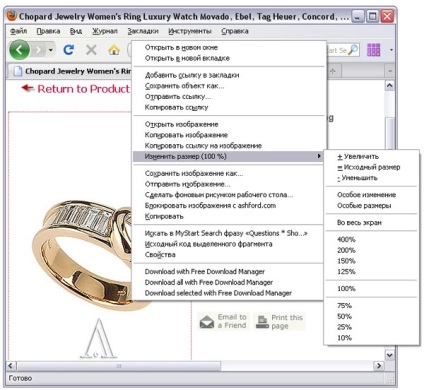
Оскільки багатьом користувачам доводиться бувати не тільки на російськомовних сайтах, але і сайтах іншими мовами, то функція швидкого перекладу web-сторінок з однієї мови на іншу для них виявиться досить до речі. Здійснити подібний переклад можна різними способами, включаючи установку відповідних доповнень. Наприклад, доповнення ImTranslator. яке не тільки забезпечить в реальному часі переклад тексту з самих різних мов (всього можливо 1640 напрямів перекладу), але до того ж ще й надасть розширений інструментарій для роботи з текстом на іноземній мові. Для перекладу досить виділити на сторінці фрагмент тексту і викликати з контекстного меню команду "ImTranslator", при необхідності скорегувавши напрямок перекладу. Це призведе до відкриття додаткового вікна (в принципі, його можна викликати ще й командою "Інструменти"> "ImTranslator"), в якому і будуть відображені вихідний і перекладений фрагменти тексту. У цьому вікні також можна буде перевести окремий фрагмент набраного вручну або скопійованого тексту, перевірити правильність написання тексту в спеллчекер, уточнити переклад і написання окремих слів в словнику і при необхідності роздрукувати результат або відправити його по електронній пошті.
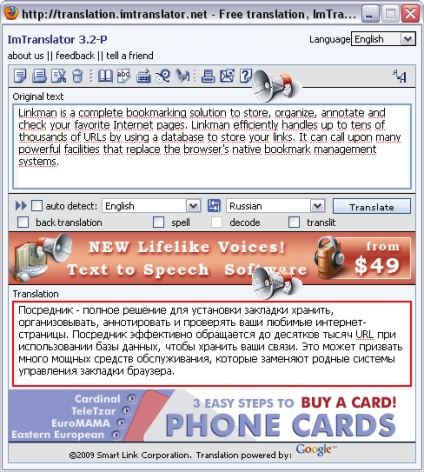
Альтернативою ImTranslator може стати доповнення FoxLingo. яке підтримує дві тисячі напрямків перекладу і забезпечує переклад web-сторінок цілком всього одним кліком миші по кнопці "Автоперехід". За замовчуванням переклад здійснюється через онлайновий сервіс Google Translation, проте можна змінити налаштування доповнення так, щоб переклад проводився за допомогою якогось іншого з підтримуваних 36 безкоштовних сервісів перекладу.
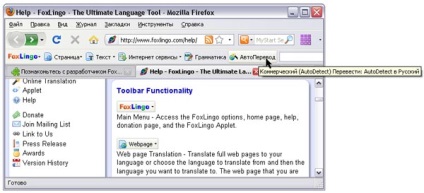
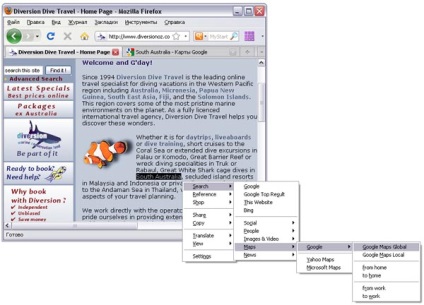
Всі пункти контекстного меню настроюється (команда "Інструменти"> "Додатки"> "Hyperwords"; кнопка "Настройки"). Це означає, що непотрібні функції можна без праці відключити (вкладка "Layout"). А у цікавлять функцій підкоригувати параметри (вкладка "Localize") - тобто, наприклад, налаштувати переклад за замовчуванням з англійської на російську, встановити російськомовні локалізації сервісів Google Search і Wikipedia і т.п.